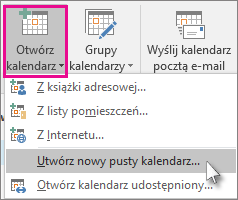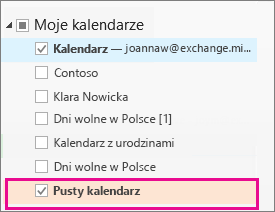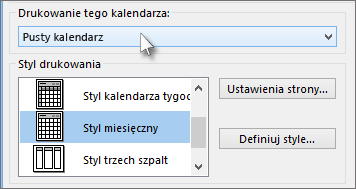Najłatwiejszym sposobem wydrukowania pustego kalendarza bez spotkań i terminów jest utworzenie pustego kalendarza, a następnie dostosowanie zakresu dat i stylów drukowania (stylu dziennego, tygodniowego, miesięcznego lub rocznego).
-
W widoku Kalendarz kliknij pozycję Dodaj kalendarz lub Otwórz kalendarz, a następnie kliknij pozycję Utwórz nowy pusty kalendarz.
-
W polu Utwórz nowy folder wprowadź nazwę kalendarza w polu Nazwa . Możesz również wybrać miejsce, w którym chcesz umieścić pusty kalendarz. Domyślnie program Outlook utworzy go jako podfolder głównego folderu Kalendarz. Kliknij przycisk OK , aby utworzyć kalendarz.
-
W lewym okienku nawigacji w obszarze Moje kalendarze zaznacz pole wyboru obok utworzonego właśnie pustego kalendarza. Nie musisz wyczyszczać głównego kalendarza.
-
Teraz pusty kalendarz powinien być widoczny obok kalendarza głównego. Kliknij dowolne miejsce w pustym kalendarzu, aby go uaktywnić.
-
Kliknij pozycję Plik > Drukuj.
-
W okienku Drukowanie w obszarze Ustawienia wybierz preferowany styl kalendarza.Uwaga: Jeśli na podglądzie wydruku jest wyświetlany główny kalendarz ze wszystkimi terminami i zdarzeniami, kliknij pozycję Opcje drukowania. W obszarze Drukuj ten kalendarz kliknij kalendarz wybrany w kroku 3.
-
Aby określić zakres dat, kliknij pozycję Opcje drukowania , a następnie w obszarze Zakres wydruku wprowadź daty rozpoczęcia i zakończenia .
-
Kliknij pozycję Drukuj.